این ویژگی به طور پیشفرض فعال میشود. بنابراین هر زمان فایلی را که از یک وبسایت یا ایمیل دریافت کردهاید، باز کنید تا به صفحه Protected View منتقل شوید.
در بالای سند پیغام جدید ظاهر میشود و امکان ویرایش را برای شما فراهم میکند. بر روی دکمه Enable Editing کلیک کنید.

اکنون این سند به صورت خواندنی باز شده است.
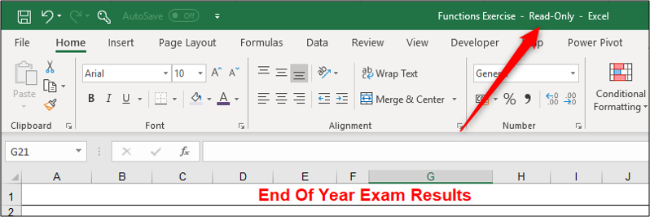
سند را در یک مکان دیگر ذخیره کنید تا بتوانید تغییرات لازم را روی آن انجام دهید.
علت استفاده از ویژگی Protected View
ویژگی Protected View شما را از بدافزارها، ویروسها و خطراتی که ممکن است هنگام باز کردن سندهای اکسل از منابع ناشناخته در معرض خطر قرار بگیرید، محافظت میکند. این منابع شامل وبسایت، لینکهای ایمیل هستند.
نحوه غیرفعال کردن ویژگی Protected View
برای غیرفعال کردن ویژگی Protected View، در نوار وظیفه بر روی File کلیک کرده و Options را انتخاب کنید. در مرحله بعد، تب Trust Center را انتخاب کرده و روی Trust Center Settings بزنید.
تب Protected View را انتخاب کنید.

اکنون سه مورد files originating from the Internet، unsafe locations، Outlook attachments را میتوانید غیرفعال کنید.

ویژگی Protected View یک گزینه مفید برای کمک به کاربران در برابر تهدیدات احتمالی هنگام باز کردن اسناد از منابع ناشناخته است.
با این حال، بیشتر اوقات، اسناد بیخطر هستند.

ورود به سایت